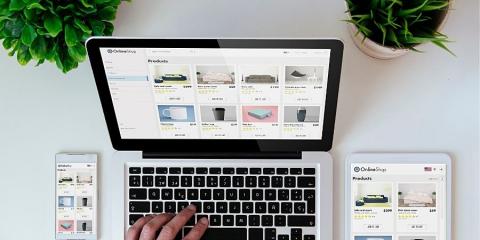På grund av sina många användare har Facebook blivit en ovärderlig marknadsföringskanal för många småföretagare. Det finns många olika sätt att annonsera på Facebook, men oavsett vilken typ av produkt du säljer behöver du till att börja med skapa en sida för företaget. En av de största fördelarna med att ha en företagssida är att du får tillgång till Facebooks marknadsföringsverktyg. Att skapa en företagssida är enkelt. I den här artikeln visar vi hur det går till:
Steg 1: Gå till facebook.com/pages/create
Eller öppna Facebook, klicka på ”Skapa”(1) och välj ”Sida”(2) från rullgardinsmenyn.
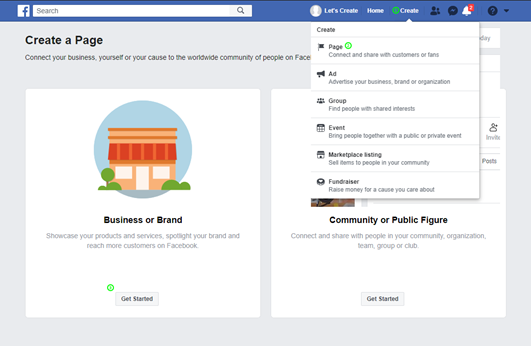
Steg 2: Skriv in företagets/varumärkets namn (1) och välj bransch. (2)
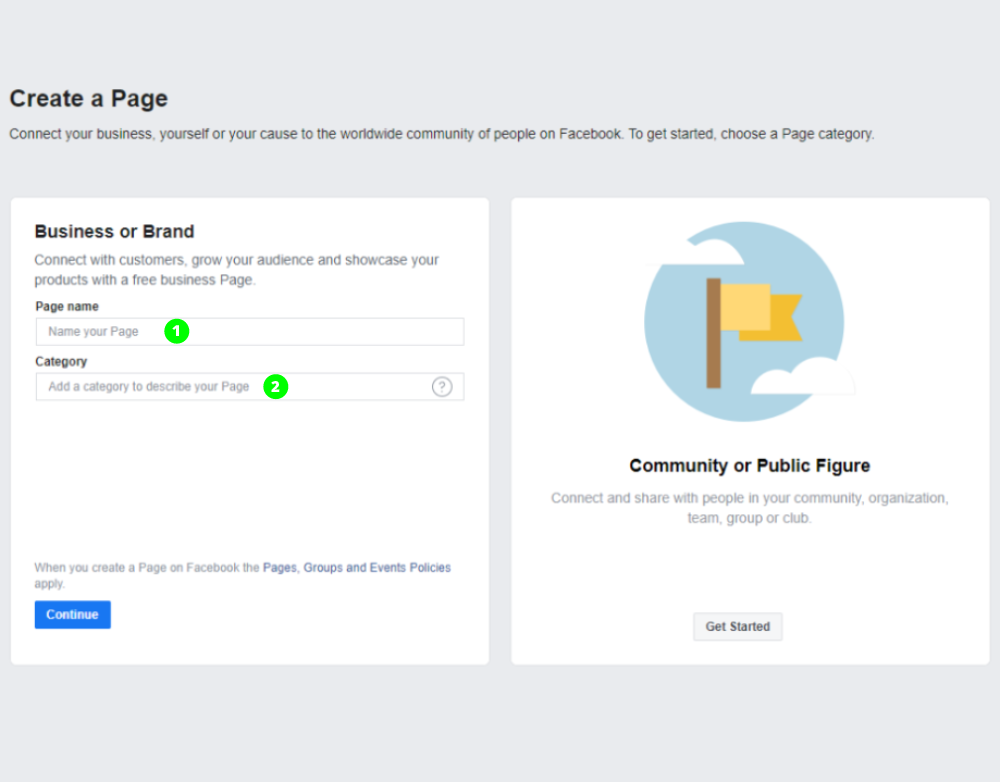
Steg 3: Lägg till företagets adress
Beroende på vilken typ av företag du har (till exempel en frisörsalong) kan det vara bra att lägga till en besöksadress.

Steg 4: Lägg till en profilbild
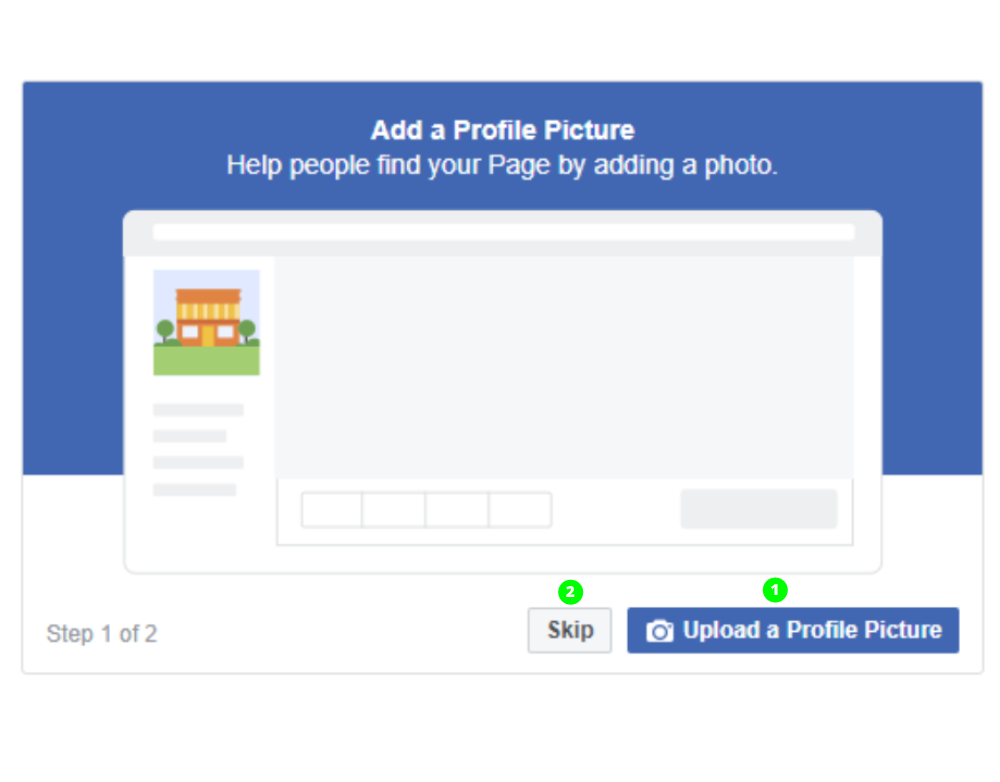
Profilbild: storlek
Du vet säkert hur en profilbild brukar se ut. Använd en bild som är minst 180x180 pixlar stor. Tänk också på att bilden kommer att beskäras till en cirkel i annonser och inlägg.
Steg 5: Lägg till en omslagsbild
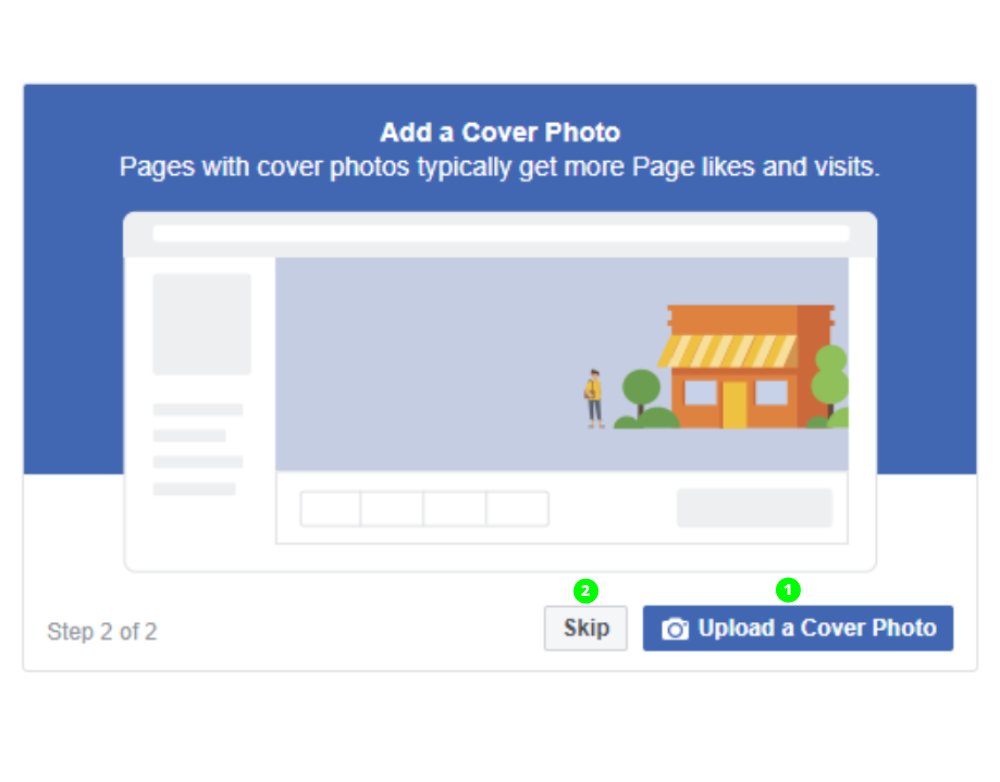
Precis som när det gäller profilbilder kan en sida som saknar omslagsbild se öde ut. Men i motsats till en profilbild kan du byta ut omslagsbilden när som helst, till exempel i samband med en kampanj eller ett evenemang. Omslagsbilden är det första besökarna på din sida kommer att se – utnyttja det!
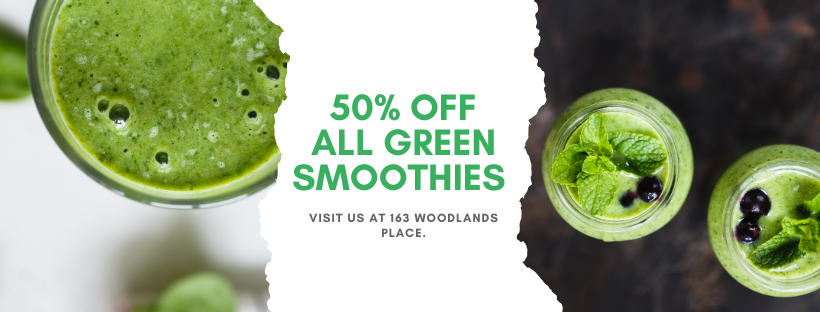
Det enklaste sättet att skapa en omslagsbild är att använda ett gratisverktyg på nätet som heter Canva. Den här bilden tog bara en minut att sätta ihop – så lätt är det! I verktyget finns färdiga mallar i rätt format för omslagsbilder och andra Facebook-bilder. Om du inte använt Canva förut kan det ta lite tid att skapa en bild första gången, men att lära sig programmet är värt mödan eftersom du kan använda det för att designa alla annonser och inlägg på din Facebooksida.
Omslagsbildens storlek
En omslagsbild måste inte vara superfantastisk, det kan duga bra med en bild som du redan har. Omslagsbilden på din Facebook-sida visas i storleken 820x312 pixlar på datorer och 640x360 pixlar på mobiltelefoner. Om din bild är större än så beskärs den automatiskt av Facebook och därför bör du placera viktig information mellan de två röda strecken, se bilden nedan.

Steg 6: Beskriv ditt företag
Grattis, du har skapat en sida på Facebook! Nu är det dags att fylla i uppgifterna i sektionen Redigera sidoinformationen, som du hittar ovanför knappen ”Marknadsför” i panelen till vänster.
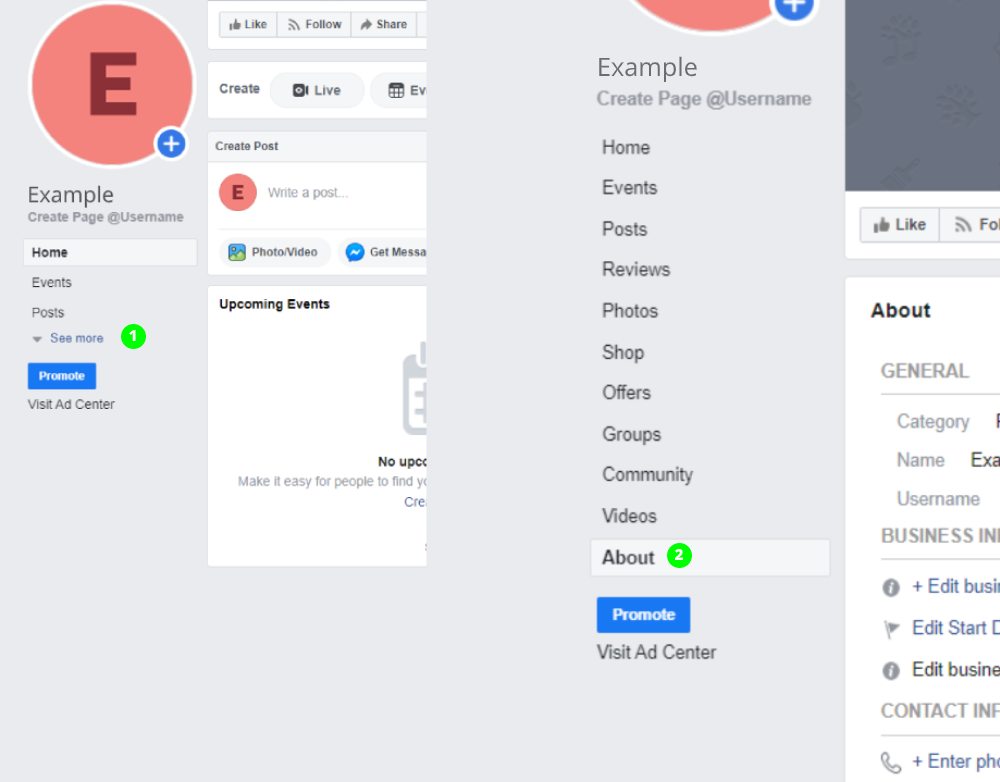
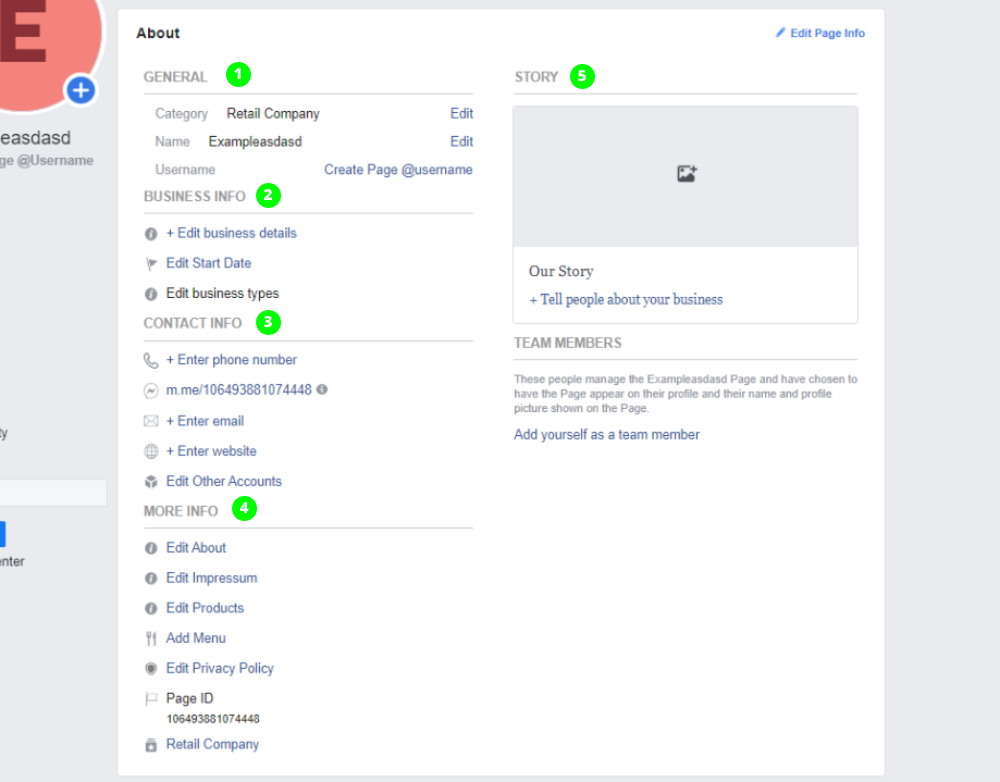
Fyll i uppgifterna noga, det ökar chanserna för att människor hittar din sida och ger ett bättre intryck. Om du till exempel driver en restaurang kan du ladda upp en meny 4) (bild eller pdf).
Under Startsida (1) kan du skapa ett unikt @användarnamn för sidan. På så sätt blir det är lättare för användarna att hitta din sida i sökningar.
Använd sektionen Story (5) för att ge besökarna en snabb ”rundtur” på ditt företag. Lägg gärna till en banner för att göra din story mer intressant.
Steg 7: Lägg till en Call to Action-knapp
Sist men inte minst är det dags att lägga till en knapp på din Facebook-sida som uppmuntrar sidans besökare att vara aktiva, till exempel beställa en produkt, kontakta dig etc.
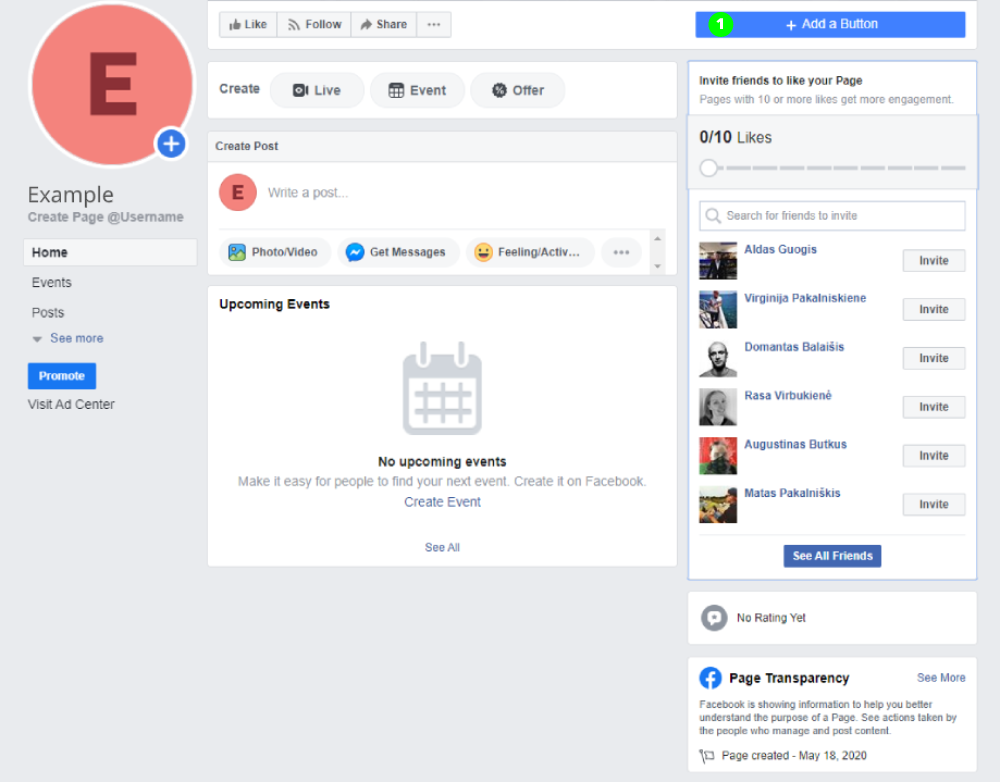
Facebook erbjuder många alternativ för knappar. Börja med att klicka på ”Lägg till en knapp” (1) och välj vilken åtgärd som du vill att sidans besökare ska vidta.
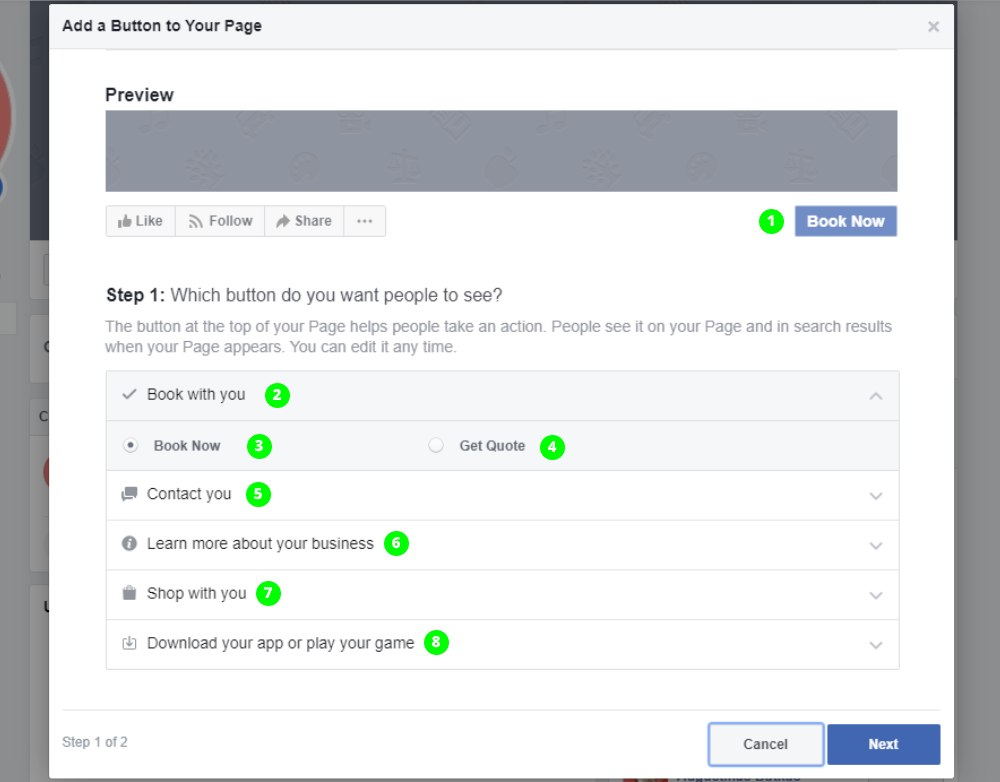
Här är några av de knappar/åtgärder du kan välja. Under varje åtgärd finns ytterligare val du kan göra:
1. Boka nu (2)
Lägg till den här knappen om du har en verksamhet där dina kunder behöver boka en tid i förväg.
2. Kontakta oss (5)
En knapp som besökarna kan använda för att kontakta dig. Det finns flera alternativ att välja mellan: Skicka e-post, Skicka meddelande (Messenger), Skicka meddelande via WhatsApp m.fl.
3. Titta på video (6)
Välj en webbplats där personer kan hitta och titta på din video.
4. Köp nu (7)
Den viktigaste knappen för de flesta webbutiker. Välj en webbplats där personer kan hitta din butik.
5. Använd app eller spela spelet (8)
Välj en webbplats där andra kan hitta din app eller spela ditt spel.
Nu kan du börja marknadsföra din Facebook-sida
När du har skapat en Facebook-sida kan du börja marknadsföra den och skaffa nya kunder. Mer information om hur det går till hittar du i artiklarna ”Vad ska jag publicera om mitt företag på sociala medier? och ”Skapa din första Facebook-annons”!